プレイステーション3のハードディスク40GB/60GB内蔵モデルにはバッファローAOSSやAtermのらくらく無線に対応出来るIEEE802.11b/g無線LANを搭載しています。
これらの無線接続サービスを利用して簡単にインターネット接続環境を構築且つポート開放用にIPアドレスを固定してしまう設定方法の説明です。
備考:PS3ファームウェア改正で手順が少々変更となりましたので、資料の方2009年9月17日差し替えました。
尚、一般的な無線LANでも無線動作モードを802.11gもしくは最大11Mbbpsとなりますが802.11bへ固定することによりPS3をインターネット接続させる事が可能となります。その場合WEPキーは手動で設定したものを指定してネットワーク接続設定作業を行う必要があります。(不正アクセス防止の為にも必ずWEPキーは設定してください)
IPアドレスの確認やマックアドレスの確認はこちらを参照。有線LANの設定はこちらを参照
ご質問が多いので手順を動画で説明させて頂ました。
準備
まず先にAOSSからくらく無線LAN設定から、かんたん設定を選んで先にPS3を無線LANに繋いでください。
接続設定完了の後、念の為プレイステーションストアやWWWブラウザを開いてインターネットを見れるかを確認お願いします。
インターネット接続に問題なければ以下の手順で固定作業を行います。
IPアドレスの固定手順
メインメニュー操作説明
設定メニューを選択し、ネットワーク設定を選択し。
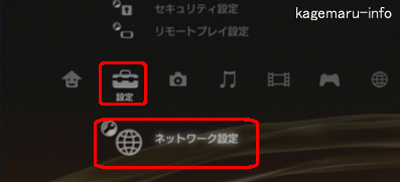
ネットワーク設定から、スクロールしてインターネット接続設定を選択してください。
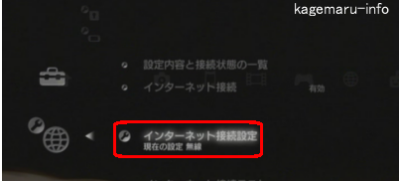
インターネット接続を切断確認画面が表示されるので、はいを選択してください。
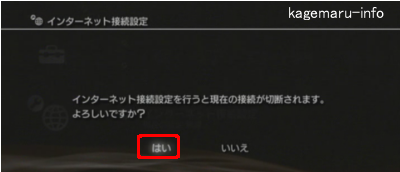
設定方法はカスタムを選んでください。
備考:2009年9月17日不足追加資料

接続方法を選択の画面で無線を選択します。
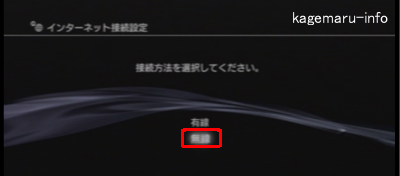
ワイヤレスLAN設定は手動で入力するを選んでください

SSID編集メニューが出ますが、変更しないでください。そのまま右へ進みます
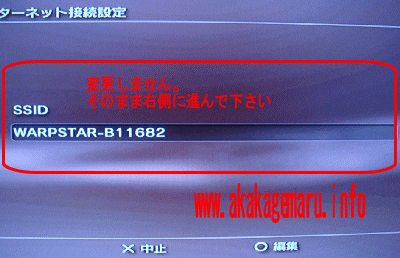
暗号化キー選択画面が出ます。WEPが選択されていると思います。変更せずそのまま右へ進んで下さい。
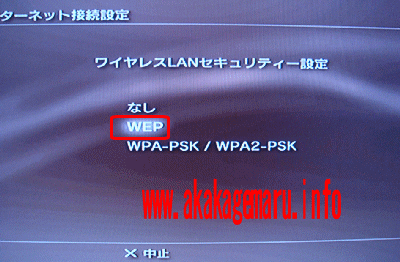
WEPキーも****と予め入っているので変更しません。そのまま右へ進んで下さい。

IPアドレス設定画面が表示されるので手動を選択します。
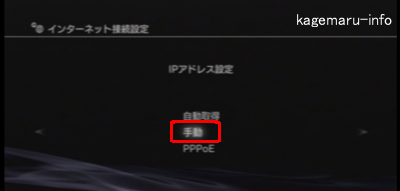
ローカルアドレスを指定する画面が表示されます。
以下の画面はバッファロールータの場合です。
入力サンプル (バッファロールータの方は以下のサンプル通り設定しても構いません)
IPアドレス 192.168.11.25 (ポート開放すす場合はこのアドレスをアドレス変換又はDMZへ指定します)
サブネットマスク 255.255.255.0
デフォルトルータアドレス 192.168.11.1
プライマリDNS 192.168.11.1
以上の様に設定して、コントローラの右ボタンを押して引き続き設定を行います。

NECのAtermらくらく無線のサンプルは以下の通りです。画像はこちら
IPアドレス 192.168.0.25
サブネットマウスク 255.255.255.0
デフォルトルータアドレス 192.168.0.1
DNS 192.168.0.1
MTUは自動を選択下さい。
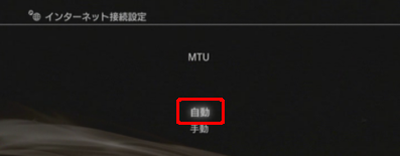
プロキシーサーバーは使用しないを選択。
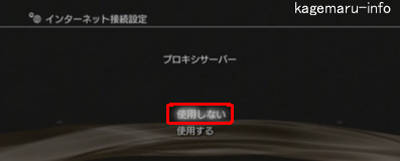
UPnPは有効にするを選択してください。
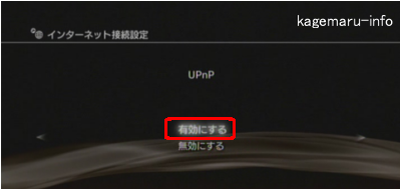
設定内容確認画面です。指定されたアドレスやデフォルトルータアドレスに間違いないかを確認し○ボタンを押して設定を保存します。
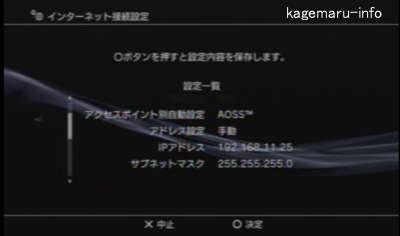
設定完了画面です。念の為接続テストを行ってみましょう。
コントローラーの○ボタンを押してください。
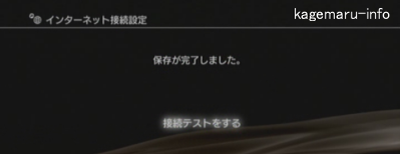
無線での接続テストではまず、以下の様にアクセスポイント名が表示されなくてはならないです。もしも以下のアクセスポイント名が表示されずに失敗してしまう場合は、最初からもう一度設定を再試行下さい。
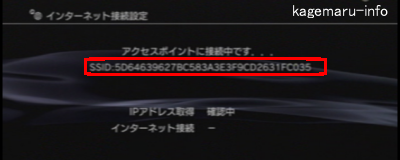
以下の様にIPアドレス取得成功・インターネット接続成功と表示されれば作業完了になります。
もしもDNSエラーになる場合こちらのアドレス固定画面で、DNSアドレスに契約プロバイダ指定のDNSアドレスに変更してお試し下さい。
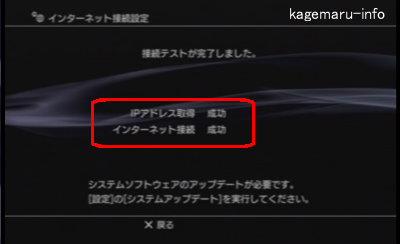
もしもインターネット接続失敗となる場合、一旦コントローラの左ボタンで戻って頂いてかんたん設定を選択して改善するかを一度ご確認下さい。
前のページに戻る


コメント